Fonction CODE d'Excel
La fonction CODE de Microsoft Excel renvoie un code numérique pour un caractère ou le premier caractère d'une chaîne de texte donnée.
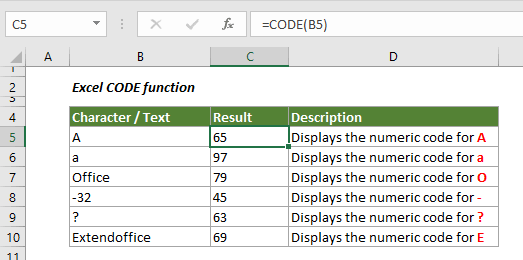
Syntaxe
=CODE(texte)
Arguments
Texte (Obligatoire) : Le texte pour lequel vous souhaitez obtenir le code numérique du premier caractère.
Valeur de retour
Renvoie un code numérique pour un caractère.
Remarque sur la fonction
1. L'erreur #VALEUR! se produit lorsque l'argument texte est vide.
2. Le code renvoyé correspond au jeu de caractères utilisé par votre ordinateur.
| Environnement d'exploitation | Jeu de caractères |
| Macintosh | Jeu de caractères Macintosh |
| Windows | ANSI |
Exemples
L'exemple ci-dessous vous montre comment utiliser la fonction CODE dans Excel.
1. Sélectionnez une cellule vide pour afficher le code, copiez la formule ci-dessous dedans et appuyez sur la touche Entrée key.
=CODE(B5)
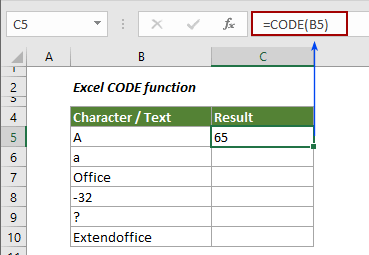
2. Faites glisser la poignée de recopie vers le bas pour obtenir tous les codes des caractères spécifiques.
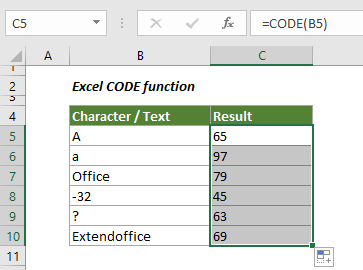
Conseils :
1. Vous pouvez directement encadrer le texte dans la formule avec des guillemets doubles.
=CODE("Office")
2. Les fonctions MAJUSCULE et MINUSCULE peuvent aider à retourner un code numérique sensible à la casse pour un caractère.
=CODE(MINUSCULE(A1))
=CODE(MAJUSCULE(A1))
Les meilleurs outils de productivité pour Office
Kutools pour Excel - Vous aide à vous démarquer de la foule
Kutools pour Excel compte plus de 300 fonctionnalités, garantissant que ce dont vous avez besoin est à portée d'un clic...
Office Tab - Activer la lecture et l'édition par onglets dans Microsoft Office (y compris Excel)
- Une seconde pour passer entre des dizaines de documents ouverts !
- Réduit de centaines le nombre de clics souris pour vous chaque jour, dites adieu à la main de la souris.
- Augmente votre productivité de 50 % lors de la visualisation et de l'édition de plusieurs documents.
- Apporte des onglets efficaces à Office (y compris Excel), tout comme Chrome, Edge et Firefox.